
本文旨在提供一个清晰且实用的指南,教你如何使用 Python 和 Selenium 库自动化 Google 搜索。我们将解决常见的 AttributeError 错误,并提供优化的代码示例,同时讨论如何处理大量搜索请求以及如何使用 headless 模式来提高效率。 本教程适用于需要从电子表格或 CSV 文件中读取关键词并自动执行 Google 搜索任务的开发者。
初学者在使用 Selenium 进行自动化测试时,经常会遇到 AttributeError: 'str' object has no attribute 'capabilities' 错误。这个错误通常是由于 webdriver.Chrome() 函数的参数传递方式不正确导致的。在较新版本的 Selenium 中,推荐使用 Options 对象来配置 ChromeDriver,而不是直接传递 ChromeDriver 的路径字符串。
正确的配置方式如下:
from selenium import webdriver from selenium.webdriver.chrome.options import Options # Chrome Options chrome_options = Options() # Path to your Chrome WebDriver executable chrome_driver_path = '/path/to/chromedriver' # 替换成你的 ChromeDriver 路径 # Set the executable path directly in options chrome_options.binary_location = chrome_driver_path # Assigning the browser variable with chromedriver of Chrome using Chrome Options browser = webdriver.Chrome(options=chrome_options)
请务必将 /path/to/chromedriver 替换为你实际的 ChromeDriver 路径。
立即学习“Python免费学习笔记(深入)”;
为了从 Excel 或 CSV 文件读取关键词,你需要使用 pandas 库。如果你的关键词存储在 Excel 文件中,可以使用以下代码:
import pandas as pd
# 读取 Excel 文件
df = pd.read_excel('keywords.xlsx')
# 获取关键词列表
keywords = df['keyword'].tolist() # 假设 Excel 文件中有一列名为 'keyword'如果你的关键词存储在 CSV 文件中,可以使用以下代码:
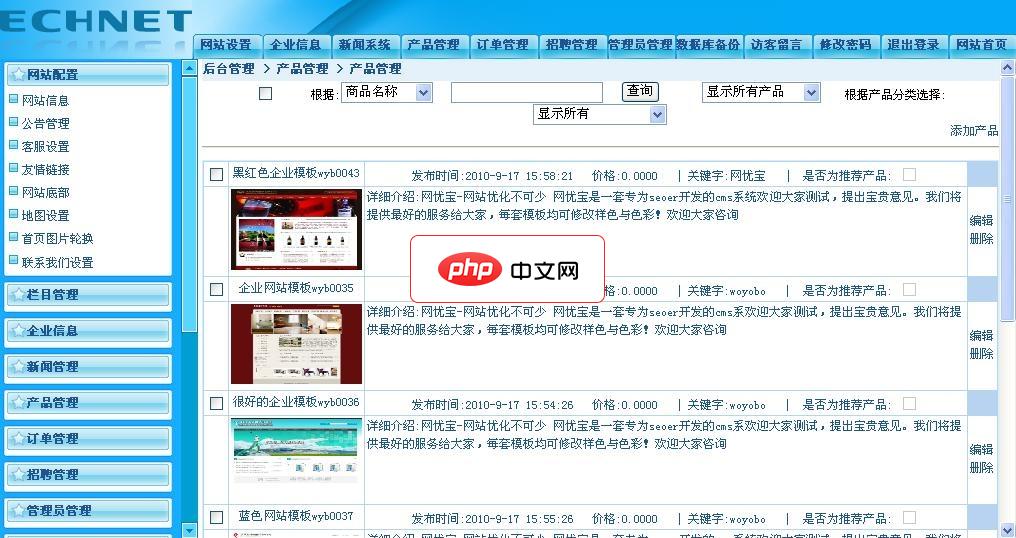
网优宝(woyobo)基于Asp.net 2.0 (C#) + Access 2003 架构,全站使用Div+Css 设计界面,方便修改,利于Seoer进行优化.全站使用伪静态,后台可自由切换多种后缀名的网页格式,增加对搜索引擎的友好性。 网优宝的设计开发完全基于Seoer的优化习惯,本站全站采用伪静态设置,Div+Css架构,后台自带多种模板,可自由切换,后台锚文本自动添加,新闻产品定时发布,大
 0
0

import pandas as pd
# 读取 CSV 文件
df = pd.read_csv('keywords.csv')
# 获取关键词列表
keywords = df['keyword'].tolist() # 假设 CSV 文件中有一列名为 'keyword'确保你的 Excel 或 CSV 文件中包含名为 'keyword' 的列,其中包含你要搜索的关键词。
将 ChromeDriver 配置和关键词读取结合起来,就可以实现自动化 Google 搜索:
from selenium import webdriver
from selenium.webdriver.chrome.options import Options
import pandas as pd
import time
# Chrome Options
chrome_options = Options()
chrome_options.add_argument("--headless") # 使用 headless 模式
# Path to your Chrome WebDriver executable
chrome_driver_path = '/path/to/chromedriver' # 替换成你的 ChromeDriver 路径
chrome_options.binary_location = chrome_driver_path
# Assigning the browser variable with chromedriver of Chrome using Chrome Options
browser = webdriver.Chrome(options=chrome_options)
# 读取 CSV 文件
df = pd.read_csv('keywords.csv')
keywords = df['keyword'].tolist()
# 循环搜索关键词
for keyword in keywords:
search_string = keyword.replace(' ', '+')
url = "https://www.google.com/search?q=" + search_string + "&start=0"
browser.get(url)
time.sleep(2) # 添加延迟,避免被封禁
# 在这里可以添加代码来提取搜索结果
print(f"搜索关键词: {keyword}, URL: {url}")
browser.quit()这段代码首先配置 ChromeDriver,然后从 CSV 文件中读取关键词。接下来,它循环遍历关键词列表,构造 Google 搜索 URL,并使用 Selenium 打开该 URL。time.sleep(2) 用于添加延迟,避免因频繁请求而被 Google 封禁。最后,关闭浏览器。
chrome_options.add_argument("--headless") 开启了 headless 模式,这意味着 Selenium 将在后台运行 Chrome 浏览器,而不会显示浏览器窗口。这在处理大量搜索请求时非常有用,因为它可以节省资源并提高效率。
通过本文,你应该能够使用 Python 和 Selenium 自动化 Google 搜索,并解决常见的配置问题。记住,负责任地使用自动化工具,并遵守网站的使用条款。
以上就是使用 Python 和 Selenium 自动化 Google 搜索的详细内容,更多请关注php中文网其它相关文章!

每个人都需要一台速度更快、更稳定的 PC。随着时间的推移,垃圾文件、旧注册表数据和不必要的后台进程会占用资源并降低性能。幸运的是,许多工具可以让 Windows 保持平稳运行。

Copyright 2014-2025 https://www.php.cn/ All Rights Reserved | php.cn | 湘ICP备2023035733号